软件产品

政企采购
软件产品

政企采购
PDF可旋转视图怎么操作?如何实现旋转PDF视图功能?想象一下,您正在查看一个PDF文件,但是想要旋转视图以更好地查看内容。这时候,一个功能强大的PDF可旋转视图就能派上用场了!不用再翻转设备或者扭曲脖子,只需轻轻一按,立即享受全新的阅读体验。拥有这样的功能,不仅提升了阅读效率,还让您在阅读过程中更加舒适便捷。如果您也是一个追求高效、便利的读者,那么PDF可旋转视图绝对是您不容错过的利器!
在阅读和编辑PDF文件的过程中,都会偶尔出现PDF文件页面方向不对的情况。这个时候我们就需要使用在线PDF编辑器里面的旋转PDF页面功能,对PDF文件的页面视图进行旋转,将它恢复正确的方向。现在就和小编我一起看这一份旋转PDF页面视图的操作方法吧。
福昕PDF编辑器是福昕旗下最具代表性的PDF编辑工具。我们常见的PD文件操作都可以通过福昕PDF编辑器实现,主要包括PDF文件编辑、PDF文件合并拆分、PDF格式转换、PDF增删水印以及其他一些操作。下面主要展示PDF旋转视图的方法。

步骤一:将PDF文件打开
首先需要下载【福昕PDF编辑器】,下载完毕,安装在电脑上即可。双击打开【福昕PDF编辑器】,点击打开,将PDF文件打开。
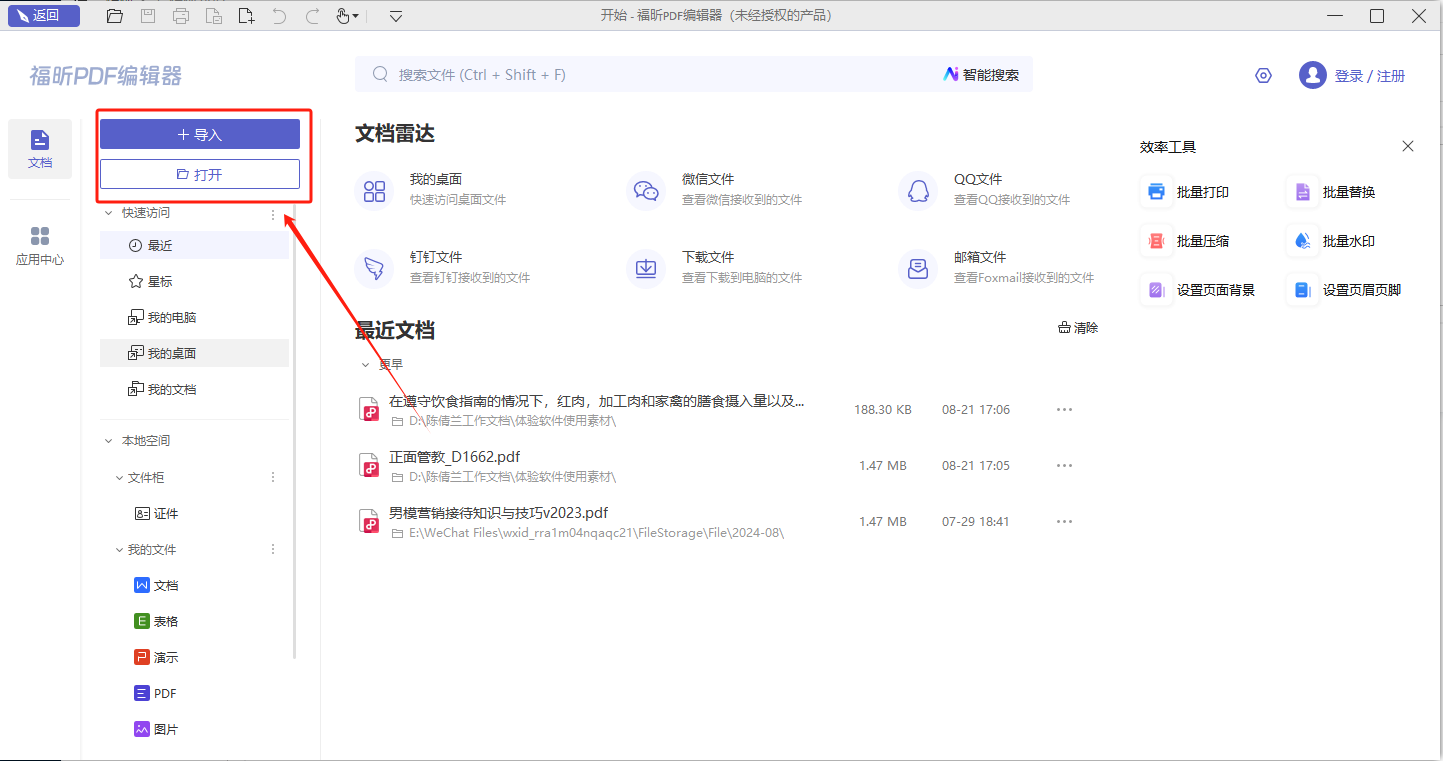
步骤二:【页面管理】-【旋转页面】
各位小伙伴在PDF文档导入后,点击页面顶部【页面管理】栏,找到【旋转页面】并单击,就可以旋转页面啦。
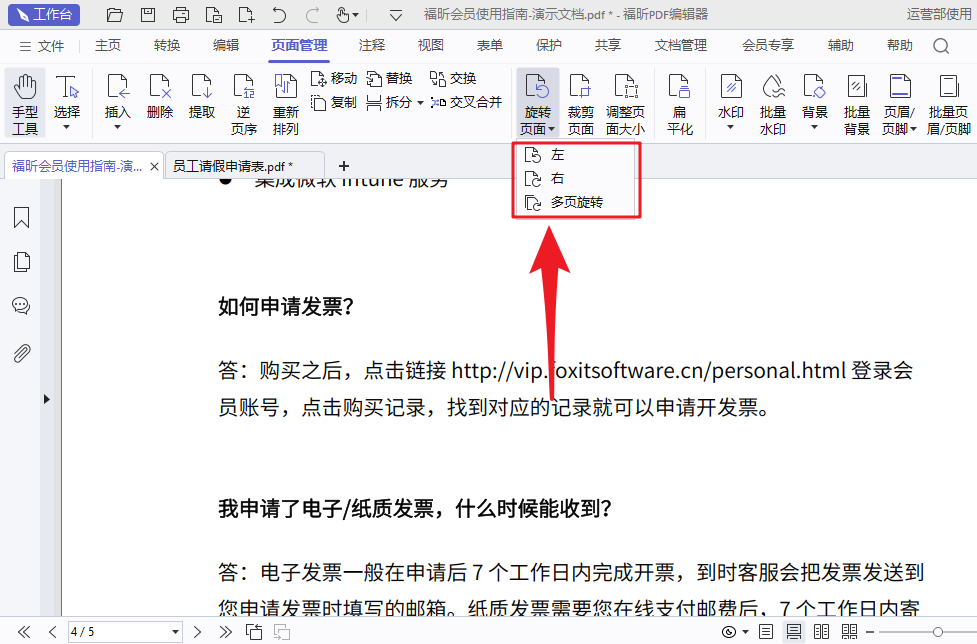
步骤三:旋转设置
单击【旋转页面】后我们可以进行旋转设置,旋转旋转的角度和页面数哦。

当我们在阅读PDF文件内容的时候,偶尔可能会遇到PDF文件的页面方向有误的情况。那么这时候想要把PDF文件的页面旋转为正确的方向的话,小伙伴们知不知道怎么操作比较好呢?今天就来和小伙伴们分享一下旋转PDF页面视图应该怎么做吧。

步骤一:将PDF文件打开
首先需要下载【福昕PDF编辑器MAC版】,下载完毕,安装在电脑上即可。双击打开【福昕PDF编辑器MAC版】,点击打开,将PDF文件打开。
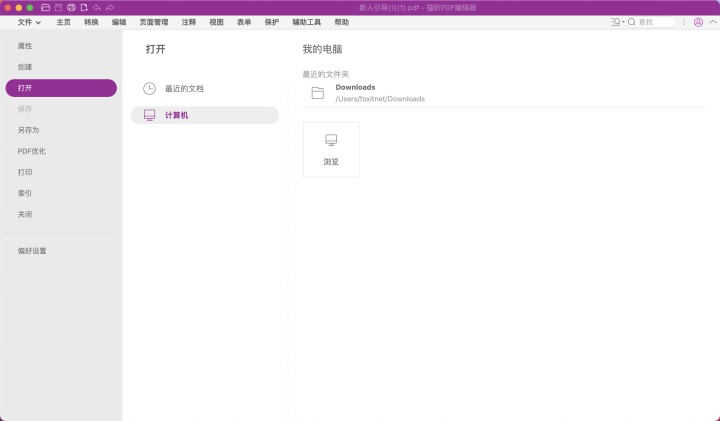
步骤二:【页面管理】-【旋转页面】
各位小伙伴在PDF文档导入后,点击页面顶部【页面管理】栏,找到【旋转页面】并单击,就可以旋转页面啦。
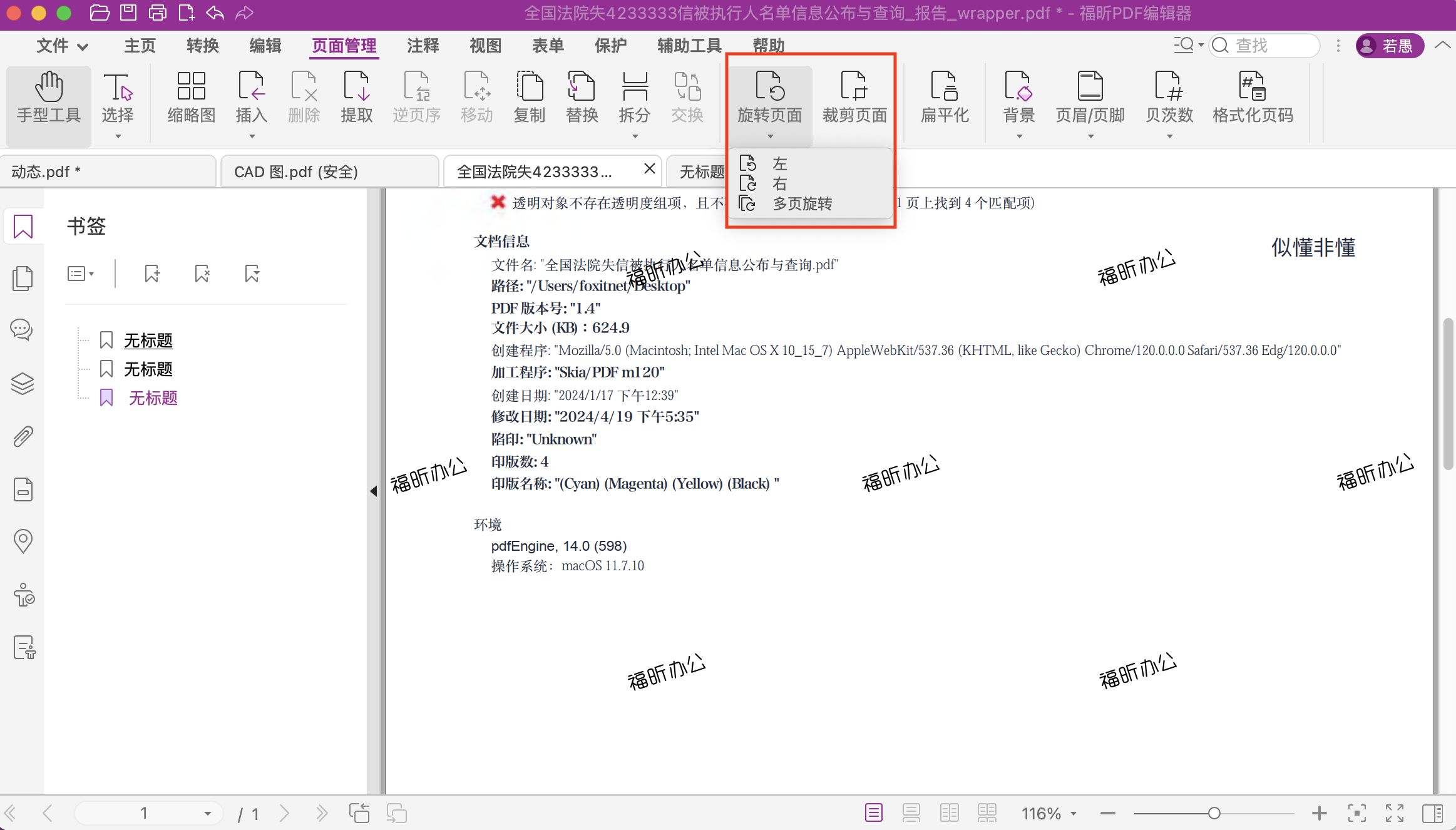
步骤三:旋转设置
单击【旋转页面】后我们可以进行旋转设置,旋转旋转的角度和页面数哦。
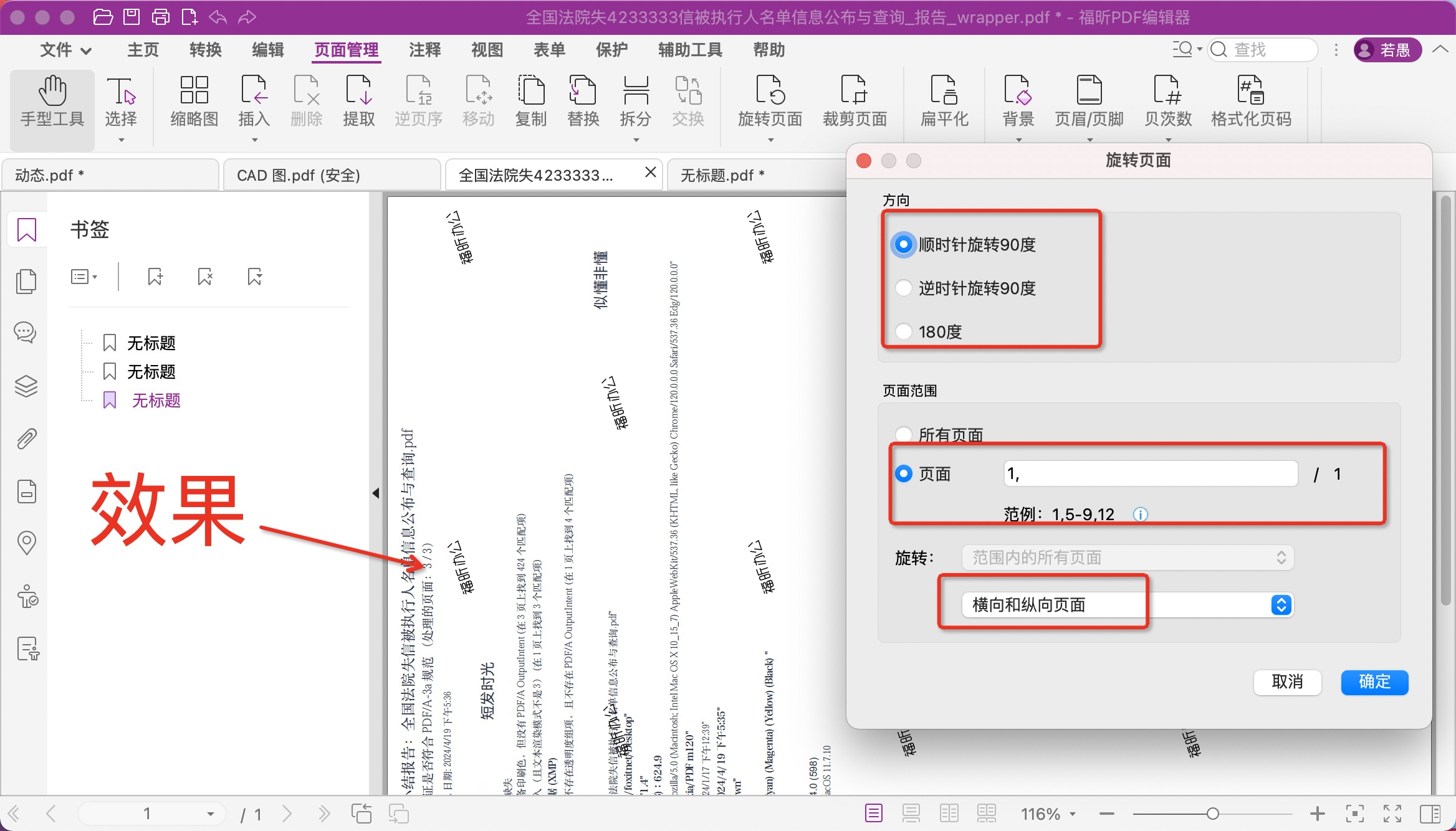
当我们的PDF文件中出现了一张倒着的图片,我们看不清时,就可以使用PDF的旋转将页面进行旋转,然后在进行查看,看完之后再将页面旋转回正面即可。但如果你不会旋转PDF页面的话可能就没有办法按时完成工作了。还不会的小伙伴一定要看看旋转PDF页面怎么做哦!

步骤一:将PDF文件打开
首先需要下载【福昕PDF阅读器】,下载完毕,安装在电脑上即可。双击打开【福昕PDF阅读器】,点击打开,将PDF文件打开。
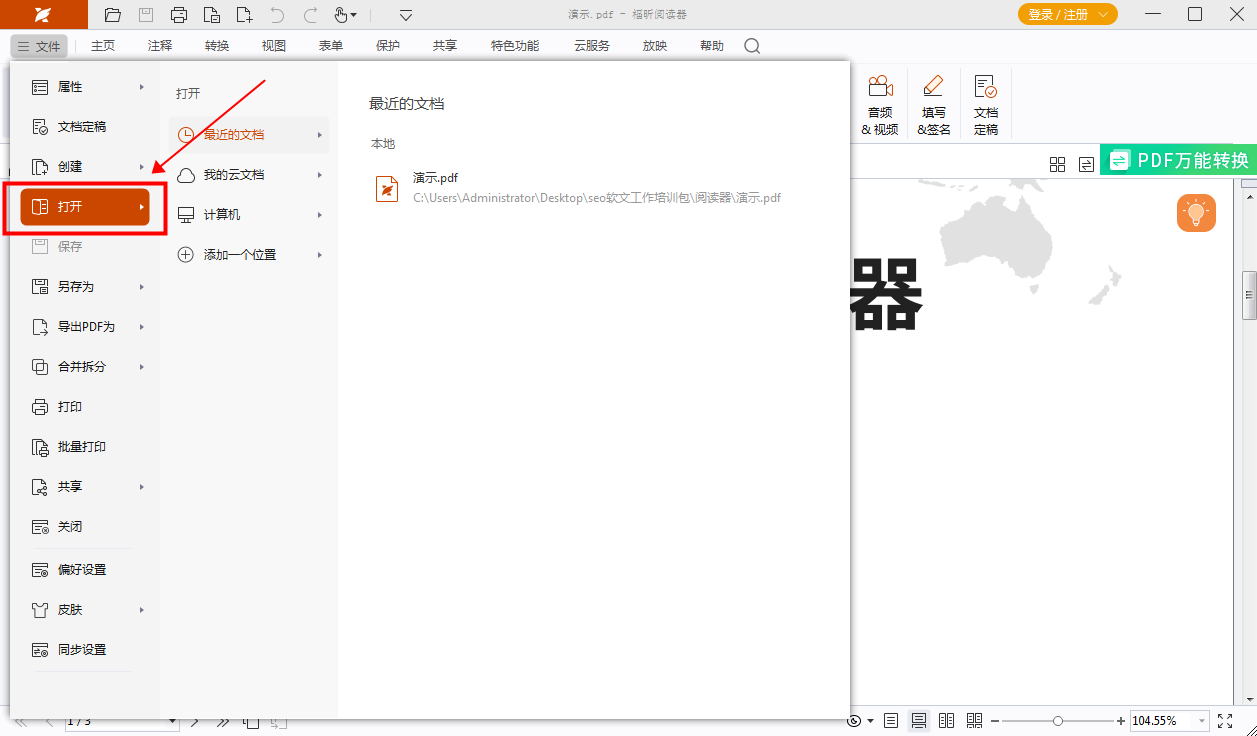
步骤二:【页面管理】-【旋转页面】
各位小伙伴在PDF文档导入后,点击页面顶部【页面管理】栏,找到【旋转页面】并单击,就可以旋转页面啦。
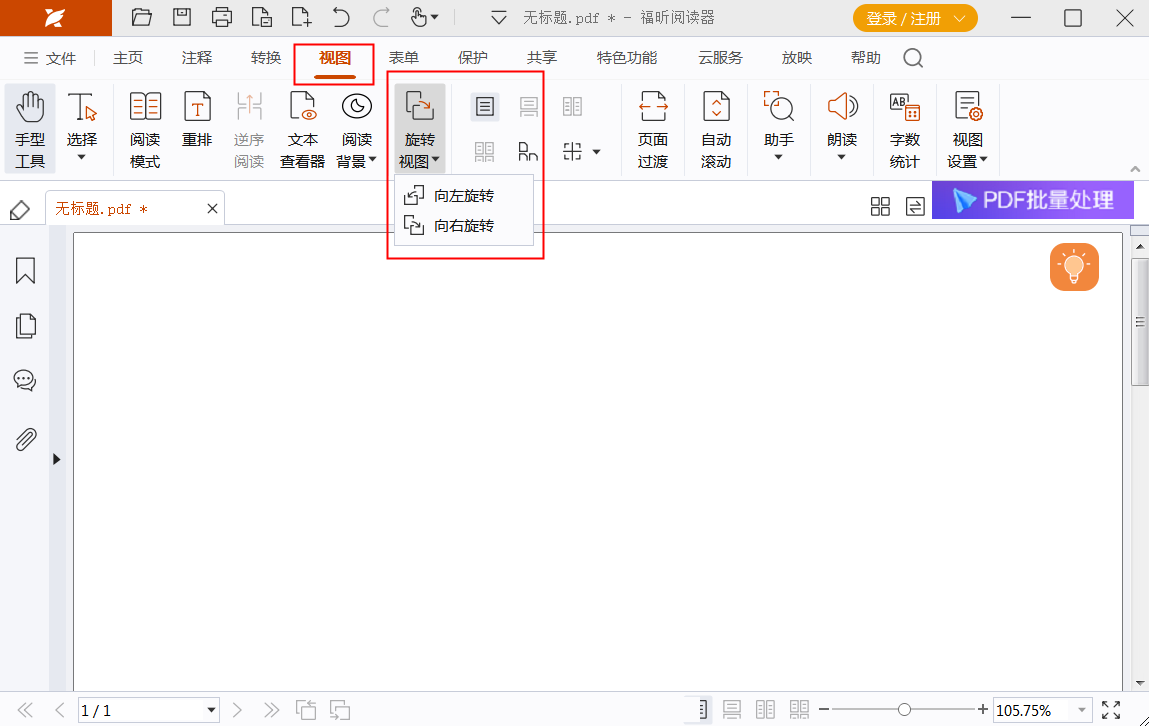
福昕PDF编辑器具有便捷的pdf可旋转视图功能,能够轻松实现对PDF文件页面的旋转操作,使阅读和编辑更加灵活方便。通过简单的操作,用户可以随时调整文档的方向,满足不同需求。无论是查看横向排列的内容还是编辑竖向排列的文字,都能快速完成。此外,此工具支持多种文件格式的转换和编辑,为用户提供了更广泛的应用场景。总之,此工具在处理PDF文件时的灵活性和便利性让用户体验更加顺畅。
本文地址:https://www.foxitsoftware.cn/company/product/14464.html
版权声明:除非特别标注,否则均为本站原创文章,转载时请以链接形式注明文章出处。